Как опытный пользователь смартфона, умеющий устранять мелкие технические неполадки, я часто оказываюсь в ситуациях, когда микрофон на моем устройстве Android решает работать труднодоступно. За прошедшие годы я сталкивался с этой проблемой больше раз, чем мне хотелось бы помнить, но, к счастью, я научился нескольким приемам, которые спасли меня от бесчисленных неловких тихих звонков и голосовых сообщений.
"Просто покупай индекс", говорили они. "Это надежно". Здесь мы обсуждаем, почему это не всегда так, и как жить с вечно красным портфелем.
Поверить в рынокНа любом устройстве Android неисправный микрофон, безусловно, представляет собой серьезную проблему. Хотя сегодня многие взаимодействия происходят через приложения для обмена сообщениями, традиционные голосовые вызовы по-прежнему неизбежны. Если ваш микрофон не улавливает ваш голос, вы можете предпринять некоторые действия по устранению неполадок, прежде чем отправлять его в ремонт.
Как исправить не работающий микрофон на телефоне Android
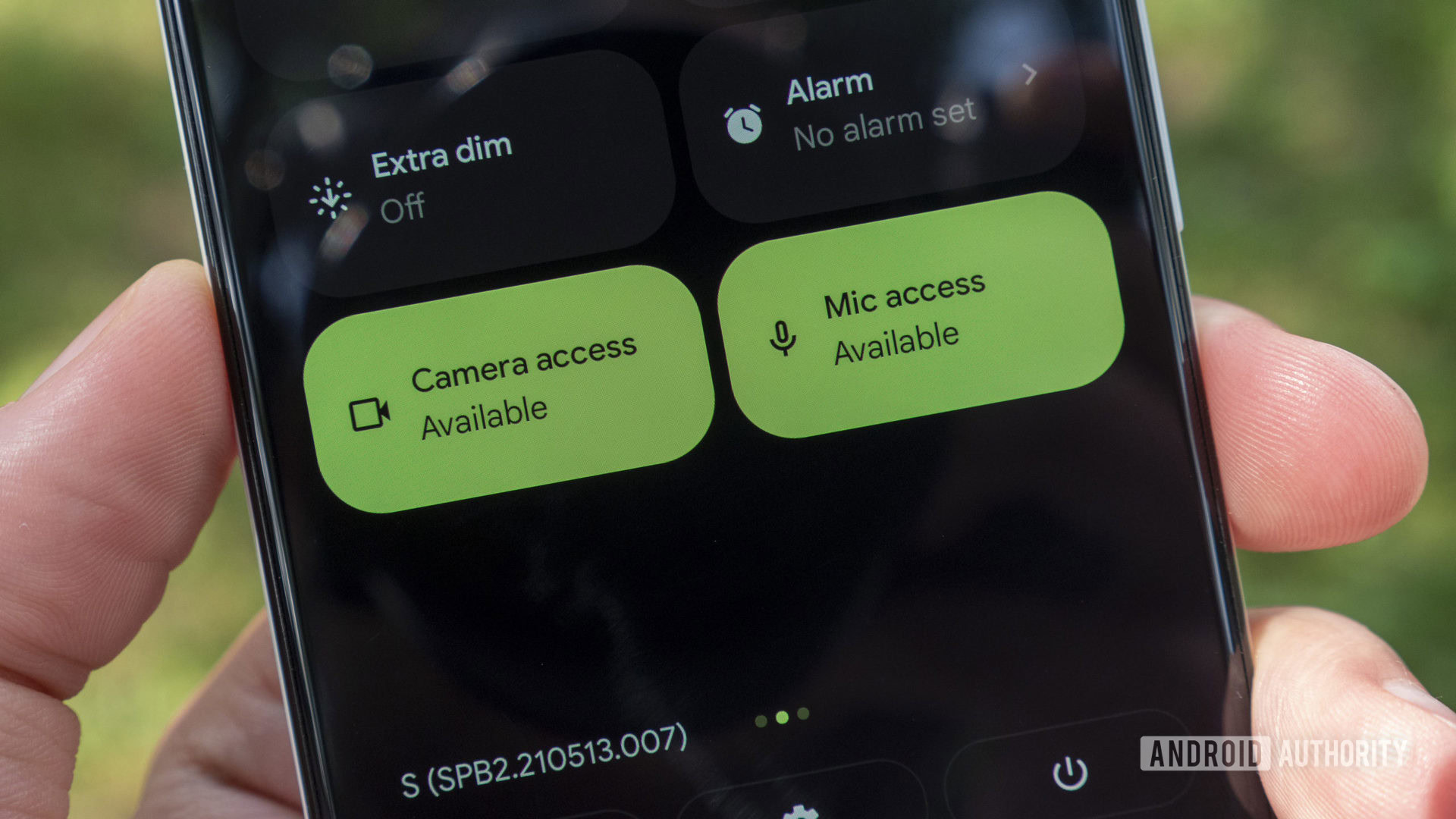
При чтении этих предложений это может показаться самоочевидным, но важно не забывать изучать все потенциальные решения при решении проблем, на случай, если что-то ускользнет от вас из головы. Давайте углубимся прямо в:
- Убедитесь, что общесистемный доступ к микрофону включен и что у вас не отключен звук. Возможно, вы отключили разрешения для микрофона, и в этом случае приложения, требующие аппаратного обеспечения, просто не будут работать. . На большинстве устройств Android это можно исправить, выбрав Настройки > Безопасность и конфиденциальность > Конфиденциальность > Контроль конфиденциальности и включив Доступ к микрофону. Некоторые голосовые приложения также могут иметь специальные переключатели отключения звука, поэтому проверяйте их, когда используете их.
- Очистите решетку микрофона и убедитесь, что она не заблокирована чехлом. Телефоны имеют тенденцию скапливать пыль, ворсинки и другой мусор в своих щелях, поэтому вам может потребоваться просто найти решетку микрофона вашего телефона (на внизу) и осмотрите его. Если что-то видно, попробуйте осторожно подуть на это и/или использовать зубочистку, скрепку или инструмент для SIM-карты. Не используйте сжатый воздух и будьте особенно осторожны, чтобы не проколоть решетку. Пока мы этим занимаемся, убедитесь, что ваш корпус не сместился так, что он блокирует ввод.
- Проверьте разрешения микрофона для каждого приложения. Если вас беспокоят только некоторые приложения, это, вероятно, означает, что разрешения микрофона для них отключены. Перейдите в Настройки > Приложения, выберите интересующие вас приложения, затем нажмите Разрешения. Для микрофона выберите Разрешить и, в частности, Разрешить только при использовании приложения. Любые другие варианты будут слишком ограничительными.
- Закройте все приложения, которые могут использовать микрофонный вход. Хотя это вряд ли будет проблемой, вполне возможно, что два приложения могут одновременно использовать микрофон и создавать конфликты программного обеспечения. Просто принудительно закройте все приложения, которые вы не используете.
- Проверьте наличие обновлений Android и/или приложений. Случаются программные сбои, поэтому, если прошло какое-то время, обновите свою версию Android и проверьте наличие обновлений приложений и компонентов в Google Play Store. Если на вашем телефоне установлено фирменное программное обеспечение, скажем, от Samsung, обновите и его.
- Перезагрузите телефон. Если возникли какие-либо временные ошибки Android или приложений, это потенциально может их устранить.
Смотрите также
- Подойдет ли Samsung Galaxy S25 к чехлам Galaxy S24?
- Обзор Fiio SR11: доступный сетевой стример с интеграцией Roon
- Элизабет Лайл выходит без бюстгальтера в прозрачном платье, ошеломляет на премьере ‘Five Nights at Freddy’s 2’.
- Первые 13 вещей, которые нужно сделать с OnePlus 13
- Лучшие телефоны Android для студентов 2024 года
- Вин Дизель показал новый образ из фильма «Риддик: Фурья», и он выглядит потрясающе!
- 10 лучших чехлов, которые обязательно нужно иметь для вашего нового Samsung Galaxy S25 Ultra!
- 30 лучших фильмов об обмене парой и женой, которые вам нужно посмотреть
- 1Еще обзор SonoFlow Pro HQ51: бюджетные наушники стоят каждой копейки
- Обзор Google TV Streamer: фантастика, но не идеально
2024-11-28 01:47